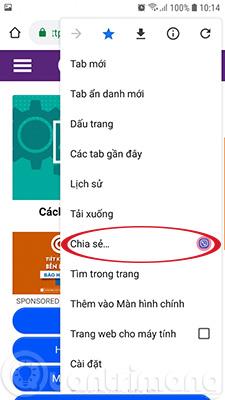Менюто за споделяне на Android се промени през годините. Функцията вече е по-персонализирана и потребителите могат да закачат често използвани приложения и контакти в горната част на списъка за лесен достъп.
Очевидно тази функция ви спестява много време, защото не е нужно да превъртате списъка с приложения, за да намерите това, което трябва да използвате.
Звучи страхотно, нали? Как обаче можете да настроите тази функция? Тази статия ще ви преведе през стъпките за фиксиране на често използвани Android приложения и контакти към менюто Споделяне.
Как да закачите приложения и контакти към менюто Споделяне на Android
Преди да започнете, има няколко неща, които трябва да имате предвид. Първо, ако фиксирате няколко приложения, те ще се показват по азбучен ред и не можете да промените този ред. Второ, ако закачите контакт към менюто за директно споделяне, съответните приложения ще бъдат закачени в горната част на обикновеното меню за споделяне. И накрая, всички приложения, които фиксирате в менюто за споделяне, ще повлияят на контактите, които се показват в менюто за споделяне на живо. Следвайте стъпките по-долу, за да закачите приложения и контакти в менюто за споделяне.



Стъпка 1. Отворете приложението, където искате да споделите нещо, като например отваряне на Chrome, за да споделите уеб страница . Кликнете върху 3 точки в горния десен ъгъл.
Стъпка 2 . Докоснете иконата за споделяне , за да отворите менюто за споделяне
Стъпка 3 . Натиснете и задръжте приложение или контакт, който искате да закачите, в снимката изберете Viber.
Стъпка 4 . Изберете Pin/Pin .
Ако искате да откачите приложения и контакти, следвайте стъпките по-горе и изберете Откачи .
Така че сега, когато искате да получите достъп до вашите приложения и контакти, трябва само да отворите менюто за споделяне и да го изберете.
С пожелание за успех!
Виж повече: